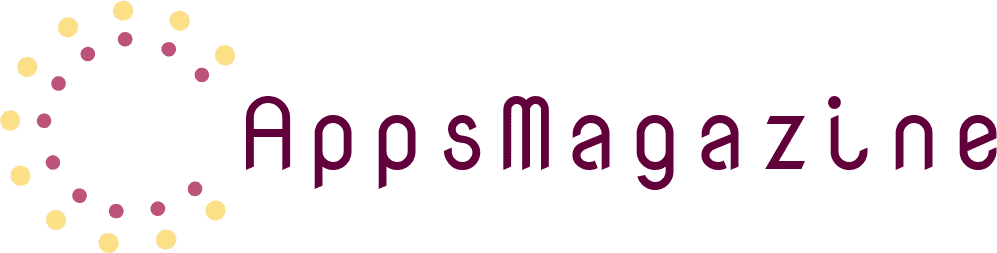[Wordの基本的な使い方]TOPへ
スポンサードリンク
ワードを扱っていく上で、避けては通れないのが行間の調節です。
広くする分には改行を入れるなど、方法はたくさんあるのですが、
行間を狭くしたり、自分の感覚で微調整をしたりするには、細かな知識が必要です。
また、どのようなときに行間が広がってしまい、調整が必要なのかもあわせて覚えておきましょう。
●行間は、文字サイズを大きくすると勝手に広くなる?
行間は、文字サイズを一定の大きさ以上になると、勝手に広くなってしまいます。ページ設定によってその大きさは変わりますが、デフォルト設定だと、14pt以上が目安です。
●段落前後の行間を広くする方法
前述の通り、改行を入れ続ければいくらでも広く間を取れます。しかし、段落、つまり改行した前後の行間を自分で決めた幅にしたい場合は、ホームタブにある段落グループのダイヤログボックスで調整します。
段落前と段落後の行数を調整することで、自ら改行した段落の前後のみ、間を空けることができます。スピンボタンを上下すると0.5行単位で数値は変わりますが、もっと細かい設定をしたい場合は、自分で数値を設定することも可能です。
●各行ごとの行間を調整したい場合は…
段落内の行間もすべて調整をしたい場合、同じく段落グループから調整が可能です。
通常は行間が「1行」となっていますが、これを「固定値」に直し、隣の間隔のpt数を調整します。
このときに注意したいのは、間隔のpt数は「文字の大きさ(pt)と実際に空けたい大きさ(pt)」をあわせた数値に設定をする点です。例えば、文字サイズが12ptの行で行間を調整する場合は、最低でも間隔は「12pt」以上に設定をしなければなりません。
間隔を文字サイズ以下に設定してしまうと、文字が表示、印刷ともに切れてしまいますので注意しましょう。
行間の調整は、いきなり設定を入れようと思っても、なかなかうまくいかないものです。さまざまな場面で行間を調整しながら、感覚を覚えるようにするといいでしょう。